1. Введение
Обзор
В этой лабораторной работе вы создадите и развернёте сервер Model Context Protocol (MCP) . Серверы MCP полезны для предоставления магистрам уровня магистратуры (LLM) доступа к внешним инструментам и сервисам. Вы настроите его как безопасный, готовый к использованию сервис в Cloud Run, к которому можно будет получить доступ с нескольких клиентов. Затем вы подключитесь к удалённому серверу MCP через Gemini CLI.
Что ты будешь делать?
Мы будем использовать FastMCP для создания MCP-сервера Zoo с двумя инструментами: get_animals_by_species и get_animal_details . FastMCP предоставляет быстрый способ создания MCP-серверов и клиентов на Python.
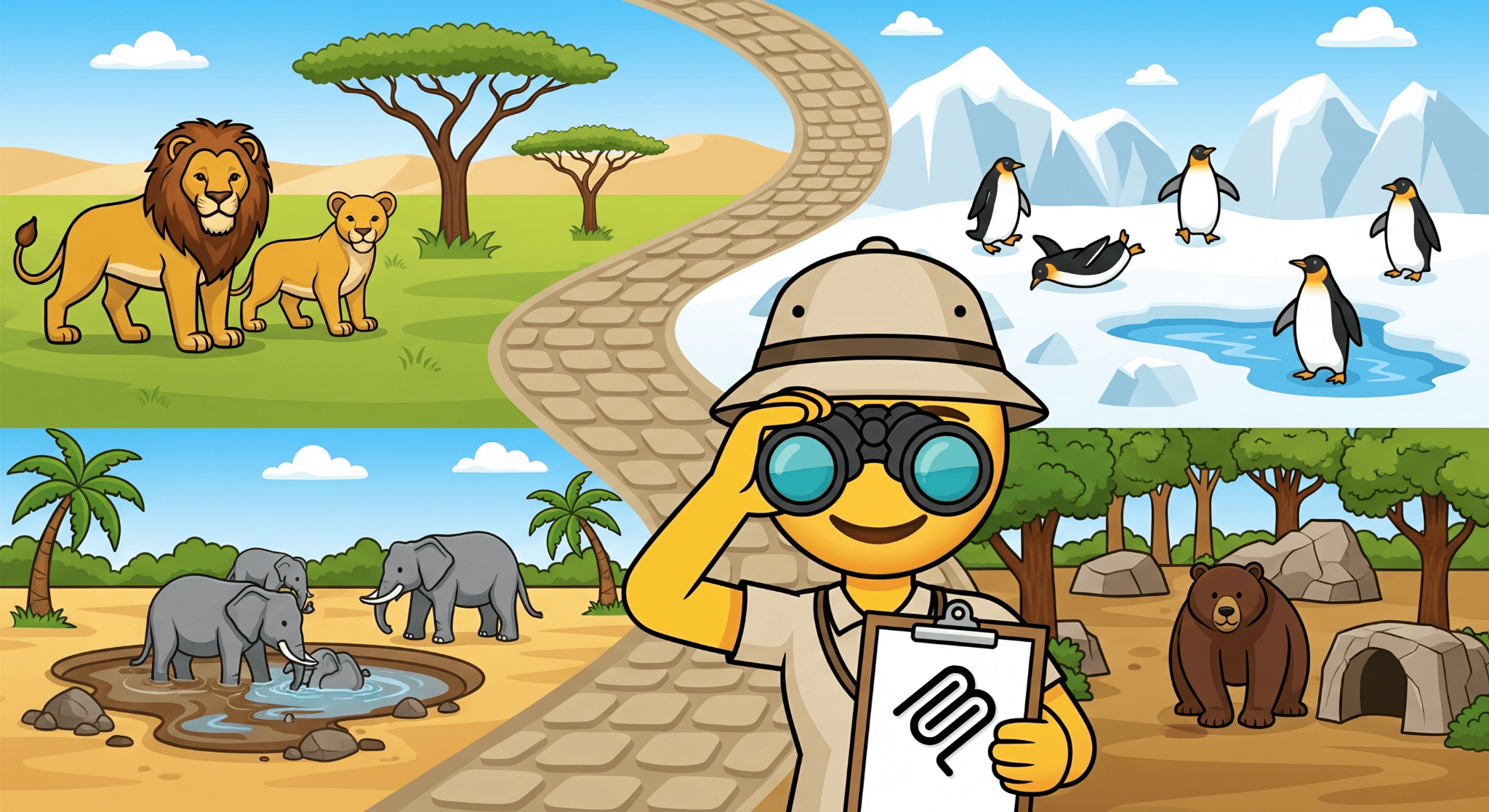
Чему вы научитесь
- Разверните сервер MCP в Cloud Run.
- Защитите конечную точку вашего сервера, потребовав аутентификацию для всех запросов, гарантируя, что только авторизованные клиенты и агенты смогут взаимодействовать с ним.
- Подключитесь к защищенной конечной точке сервера MCP из Gemini CLI
2. Настройка проекта
- Если у вас еще нет учетной записи Google, вам необходимо ее создать .
- Используйте личную учётную запись вместо рабочей или учебной. Рабочие и учебные учётные записи могут иметь ограничения, которые не позволят вам включить API, необходимые для этой лабораторной работы.
- Войдите в Google Cloud Console .
- Включите выставление счетов в Cloud Console.
- Выполнение этой лабораторной работы обойдется менее чем в 1 доллар США в виде облачных ресурсов.
- Вы можете следовать инструкциям в конце этой лабораторной работы, чтобы удалить ресурсы и избежать дальнейших расходов.
- Новые пользователи имеют право на бесплатную пробную версию стоимостью 300 долларов США .
- Создайте новый проект или выберите повторное использование существующего проекта.
3. Откройте редактор Cloud Shell
- Нажмите эту ссылку, чтобы перейти непосредственно в редактор Cloud Shell.
- Если сегодня в какой-либо момент вам будет предложено авторизоваться, нажмите «Авторизовать» , чтобы продолжить.
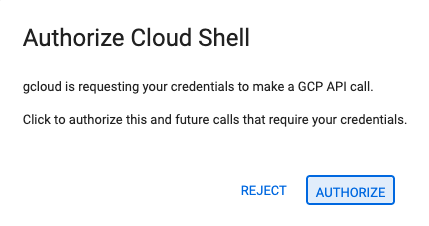
- Если терминал не отображается внизу экрана, откройте его:
- Нажмите «Просмотр»
- Нажмите «Терминал»
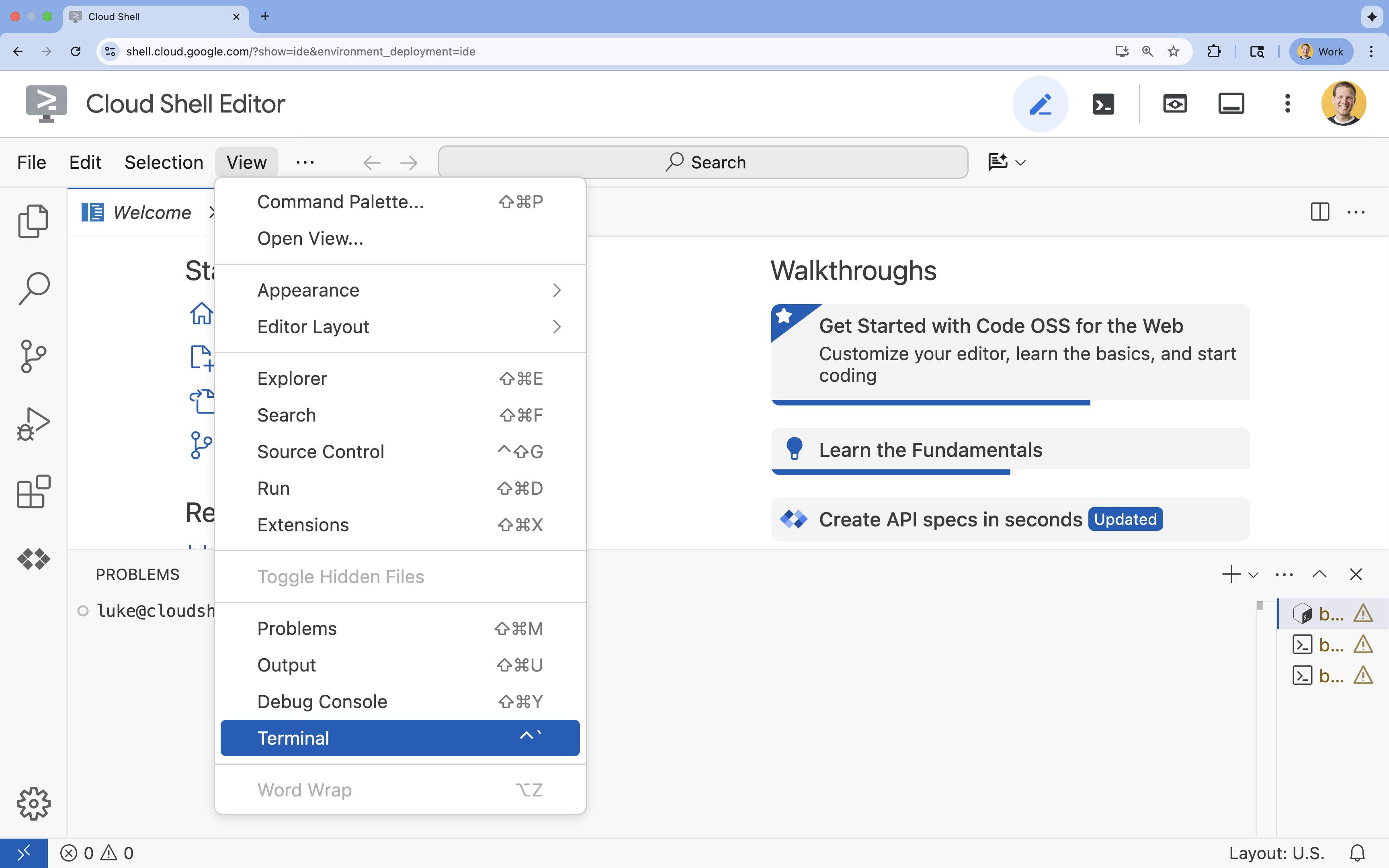
- В терминале настройте свой проект с помощью этой команды:
- Формат:
gcloud config set project [PROJECT_ID] - Пример:
gcloud config set project lab-project-id-example - Если вы не можете вспомнить идентификатор своего проекта:
- Вы можете вывести список всех идентификаторов своих проектов с помощью:
gcloud projects list | awk '/PROJECT_ID/{print $2}'
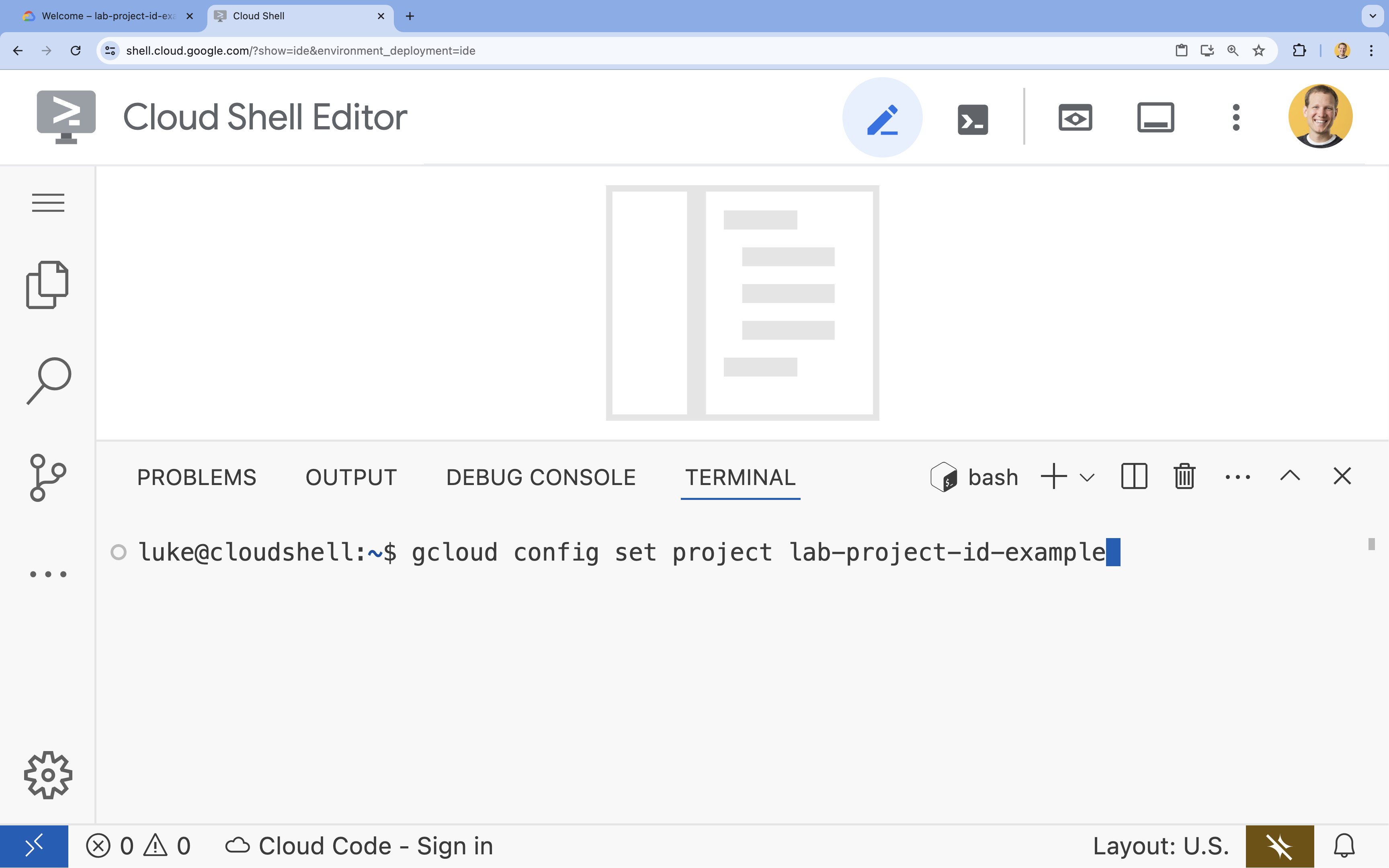
- Вы можете вывести список всех идентификаторов своих проектов с помощью:
- Формат:
- Вы должны увидеть это сообщение:
Updated property [core/project].
WARNINGи вопросDo you want to continue (Y/n)?, вероятно, вы неправильно ввели идентификатор проекта. Нажмитеn, затемEnterи попробуйте снова выполнить командуgcloud config set project.
4. Включите API
В терминале включите API:
gcloud services enable \
run.googleapis.com \
artifactregistry.googleapis.com \
cloudbuild.googleapis.com
Если будет предложено авторизоваться, нажмите «Авторизовать» , чтобы продолжить. 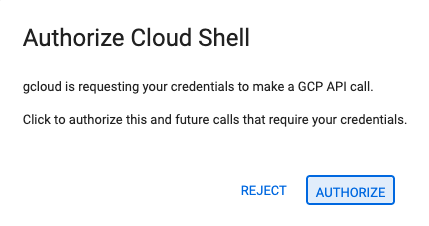
Выполнение этой команды может занять несколько минут, но в конечном итоге должно выдать сообщение об успешном выполнении, похожее на это:
Operation "operations/acf.p2-73d90d00-47ee-447a-b600" finished successfully.
5. Подготовьте свой проект Python
- Создайте папку с именем
mcp-on-cloudrunдля хранения исходного кода для развертывания:mkdir mcp-on-cloudrun && cd mcp-on-cloudrun - Создайте проект Python с помощью инструмента
uvдля генерации файлаpyproject.toml:uv init --description "Example of deploying an MCP server on Cloud Run" --bare --python 3.13uv initсоздает файлpyproject.tomlдля вашего проекта. Чтобы просмотреть содержимое файла, выполните следующее:cat pyproject.toml[project] name = "mcp-on-cloudrun" version = "0.1.0" description = "Example of deploying an MCP server on Cloud Run" requires-python = ">=3.13" dependencies = []
6. Создайте сервер Zoo MCP.
Чтобы обеспечить ценный контекст для улучшения использования LLM с MCP, настройте сервер MCP Zoo с помощью FastMCP — стандартной платформы для работы с протоколом контекста модели. FastMCP обеспечивает быстрый способ создания серверов и клиентов MCP на Python. Этот сервер MCP предоставляет данные о животных в вымышленном зоопарке. Для простоты мы храним данные в памяти. Для сервера MCP в рабочем режиме вам, вероятно, потребуется предоставлять данные из таких источников, как базы данных или API.
- Выполните следующую команду, чтобы добавить FastMCP в качестве зависимости в файле
pyproject.toml:uv add fastmcp==2.12.4 --no-syncuv.lockв ваш проект. - Создайте и откройте новый файл
server.pyдля исходного кода сервера MCP:cloudshell edit ~/mcp-on-cloudrun/server.pycloudshell editоткроет файлserver.pyв редакторе над терминалом. - Добавьте следующий исходный код сервера Zoo MCP в файл
server.py:import asyncio import logging import os from typing import List, Dict, Any from fastmcp import FastMCP logger = logging.getLogger(__name__) logging.basicConfig(format="[%(levelname)s]: %(message)s", level=logging.INFO) mcp = FastMCP("Zoo Animal MCP Server 🦁🐧🐻") # Dictionary of animals at the zoo ZOO_ANIMALS = [ { "species": "lion", "name": "Leo", "age": 7, "enclosure": "The Big Cat Plains", "trail": "Savannah Heights" }, { "species": "lion", "name": "Nala", "age": 6, "enclosure": "The Big Cat Plains", "trail": "Savannah Heights" }, { "species": "lion", "name": "Simba", "age": 3, "enclosure": "The Big Cat Plains", "trail": "Savannah Heights" }, { "species": "lion", "name": "King", "age": 8, "enclosure": "The Big Cat Plains", "trail": "Savannah Heights" }, { "species": "penguin", "name": "Waddles", "age": 2, "enclosure": "The Arctic Exhibit", "trail": "Polar Path" }, { "species": "penguin", "name": "Pip", "age": 4, "enclosure": "The Arctic Exhibit", "trail": "Polar Path" }, { "species": "penguin", "name": "Skipper", "age": 5, "enclosure": "The Arctic Exhibit", "trail": "Polar Path" }, { "species": "penguin", "name": "Chilly", "age": 3, "enclosure": "The Arctic Exhibit", "trail": "Polar Path" }, { "species": "penguin", "name": "Pingu", "age": 6, "enclosure": "The Arctic Exhibit", "trail": "Polar Path" }, { "species": "penguin", "name": "Noot", "age": 1, "enclosure": "The Arctic Exhibit", "trail": "Polar Path" }, { "species": "elephant", "name": "Ellie", "age": 15, "enclosure": "The Pachyderm Sanctuary", "trail": "Savannah Heights" }, { "species": "elephant", "name": "Peanut", "age": 12, "enclosure": "The Pachyderm Sanctuary", "trail": "Savannah Heights" }, { "species": "elephant", "name": "Dumbo", "age": 5, "enclosure": "The Pachyderm Sanctuary", "trail": "Savannah Heights" }, { "species": "elephant", "name": "Trunkers", "age": 10, "enclosure": "The Pachyderm Sanctuary", "trail": "Savannah Heights" }, { "species": "bear", "name": "Smokey", "age": 10, "enclosure": "The Grizzly Gulch", "trail": "Polar Path" }, { "species": "bear", "name": "Grizzly", "age": 8, "enclosure": "The Grizzly Gulch", "trail": "Polar Path" }, { "species": "bear", "name": "Barnaby", "age": 6, "enclosure": "The Grizzly Gulch", "trail": "Polar Path" }, { "species": "bear", "name": "Bruin", "age": 12, "enclosure": "The Grizzly Gulch", "trail": "Polar Path" }, { "species": "giraffe", "name": "Gerald", "age": 4, "enclosure": "The Tall Grass Plains", "trail": "Savannah Heights" }, { "species": "giraffe", "name": "Longneck", "age": 5, "enclosure": "The Tall Grass Plains", "trail": "Savannah Heights" }, { "species": "giraffe", "name": "Patches", "age": 3, "enclosure": "The Tall Grass Plains", "trail": "Savannah Heights" }, { "species": "giraffe", "name": "Stretch", "age": 6, "enclosure": "The Tall Grass Plains", "trail": "Savannah Heights" }, { "species": "antelope", "name": "Speedy", "age": 2, "enclosure": "The Tall Grass Plains", "trail": "Savannah Heights" }, { "species": "antelope", "name": "Dash", "age": 3, "enclosure": "The Tall Grass Plains", "trail": "Savannah Heights" }, { "species": "antelope", "name": "Gazelle", "age": 4, "enclosure": "The Tall Grass Plains", "trail": "Savannah Heights" }, { "species": "antelope", "name": "Swift", "age": 5, "enclosure": "The Tall Grass Plains", "trail": "Savannah Heights" }, { "species": "polar bear", "name": "Snowflake", "age": 7, "enclosure": "The Arctic Exhibit", "trail": "Polar Path" }, { "species": "polar bear", "name": "Blizzard", "age": 5, "enclosure": "The Arctic Exhibit", "trail": "Polar Path" }, { "species": "polar bear", "name": "Iceberg", "age": 9, "enclosure": "The Arctic Exhibit", "trail": "Polar Path" }, { "species": "walrus", "name": "Wally", "age": 10, "enclosure": "The Walrus Cove", "trail": "Polar Path" }, { "species": "walrus", "name": "Tusker", "age": 12, "enclosure": "The Walrus Cove", "trail": "Polar Path" }, { "species": "walrus", "name": "Moby", "age": 8, "enclosure": "The Walrus Cove", "trail": "Polar Path" }, { "species": "walrus", "name": "Flippers", "age": 9, "enclosure": "The Walrus Cove", "trail": "Polar Path" } ] @mcp.tool() def get_animals_by_species(species: str) -> List[Dict[str, Any]]: """ Retrieves all animals of a specific species from the zoo. Can also be used to collect the base data for aggregate queries of animals of a specific species - like counting the number of penguins or finding the oldest lion. Args: species: The species of the animal (e.g., 'lion', 'penguin'). Returns: A list of dictionaries, where each dictionary represents an animal and contains details like name, age, enclosure, and trail. """ logger.info(f">>> 🛠️ Tool: 'get_animals_by_species' called for '{species}'") return [animal for animal in ZOO_ANIMALS if animal["species"].lower() == species.lower()] @mcp.tool() def get_animal_details(name: str) -> Dict[str, Any]: """ Retrieves the details of a specific animal by its name. Args: name: The name of the animal. Returns: A dictionary with the animal's details (species, name, age, enclosure, trail) or an empty dictionary if the animal is not found. """ logger.info(f">>> 🛠️ Tool: 'get_animal_details' called for '{name}'") for animal in ZOO_ANIMALS: if animal["name"].lower() == name.lower(): return animal return {} if __name__ == "__main__": port = int(os.getenv("PORT", 8080)) logger.info(f"🚀 MCP server started on port {port}") asyncio.run( mcp.run_async( transport="http", host="0.0.0.0", port=port, ) )
Ваш код готов! Теперь пора развернуть сервер MCP в Cloud Run.
7. Развертывание в Cloud Run
Теперь разверните сервер MCP в Cloud Run непосредственно из исходного кода.
- Создайте и откройте новый
Dockerfileдля развертывания в Cloud Run:cloudshell edit ~/mcp-on-cloudrun/Dockerfile - Включите следующий код в Dockerfile, чтобы использовать инструмент
uvдля запуска файлаserver.py:# Use the official Python image FROM python:3.13-slim # Install uv COPY --from=ghcr.io/astral-sh/uv:latest /uv /uvx /bin/ # Install the project into /app COPY . /app WORKDIR /app # Allow statements and log messages to immediately appear in the logs ENV PYTHONUNBUFFERED=1 # Install dependencies RUN uv sync EXPOSE $PORT # Run the FastMCP server CMD ["uv", "run", "server.py"] - Создайте учетную запись службы с именем
mcp-server-sa:gcloud iam service-accounts create mcp-server-sa --display-name="MCP Server Service Account" - Выполните команду
gcloudдля развертывания приложения в Cloud Run.cd ~/mcp-on-cloudrun gcloud run deploy zoo-mcp-server \ --service-account=mcp-server-sa@$GOOGLE_CLOUD_PROJECT.iam.gserviceaccount.com \ --no-allow-unauthenticated \ --region=europe-west1 \ --source=. \ --labels=dev-tutorial=codelab-mcp--no-allow-unauthenticated, чтобы потребовать аутентификацию. Это важно из соображений безопасности. Если вы не требуете аутентификацию, любой может обратиться к вашему MCP-серверу и потенциально нанести вред вашей системе. - Подтвердите создание нового репозитория реестра артефактов. Поскольку это ваш первый опыт развертывания в Cloud Run из исходного кода, вы увидите:
Deploying from source requires an Artifact Registry Docker repository to store built containers. A repository named [cloud-run-source-deploy] in region [europe-west1] will be created. Do you want to continue (Y/n)?
Yи нажмитеEnter. Это создаст репозиторий реестра артефактов для вашего развертывания. Он необходим для хранения Docker-контейнера сервера MCP для сервиса Cloud Run. - Через несколько минут вы увидите сообщение вроде:
Service [zoo-mcp-server] revision [zoo-mcp-server-12345-abc] has been deployed and is serving 100 percent of traffic.
Вы развернули свой MCP-сервер. Теперь вы можете его использовать.
8. Добавьте удаленный сервер MCP в Gemini CLI.
Теперь, когда вы успешно развернули удалённый сервер MCP, вы можете подключиться к нему с помощью различных приложений, таких как Google Code Assist или Gemini CLI. В этом разделе мы установим подключение к вашему новому удалённому серверу MCP с помощью Gemini CLI .
- Предоставьте вашей учетной записи разрешение на вызов удаленного сервера MCP.
gcloud projects add-iam-policy-binding $GOOGLE_CLOUD_PROJECT \ --member=user:$(gcloud config get-value account) \ --role='roles/run.invoker' - Сохраните свои учетные данные Google Cloud и номер проекта в переменных среды для использования в файле настроек Gemini:
export PROJECT_NUMBER=$(gcloud projects describe $GOOGLE_CLOUD_PROJECT --format="value(projectNumber)") export ID_TOKEN=$(gcloud auth print-identity-token) - Создайте папку
.gemini, если она еще не создана.mkdir -p ~/.gemini - Откройте файл настроек Gemini CLI.
cloudshell edit ~/.gemini/settings.json - Замените файл настроек Gemini CLI, чтобы добавить сервер Cloud Run MCP.
{ "ide": { "hasSeenNudge": true }, "mcpServers": { "zoo-remote": { "httpUrl": "https://zoo-mcp-server-$PROJECT_NUMBER.europe-west1.run.app/mcp", "headers": { "Authorization": "Bearer $ID_TOKEN" } } }, "security": { "auth": { "selectedType": "cloud-shell" } } } - Запустите Gemini CLI в Cloud Shell
geminiEnterчтобы принять некоторые настройки по умолчанию.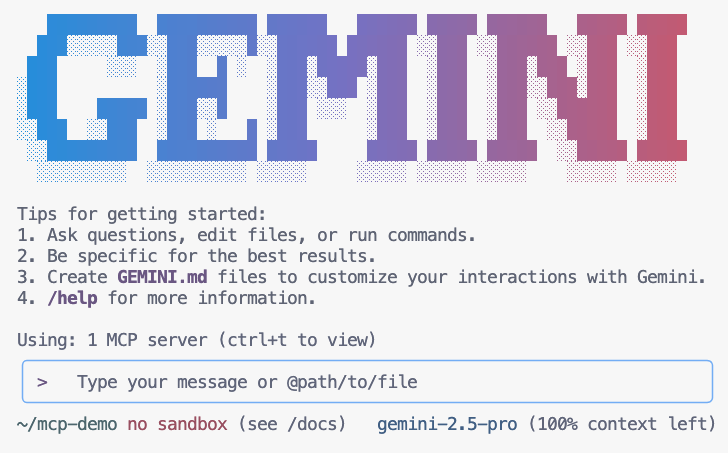
- Попросите Gemini перечислить инструменты MCP, доступные ему в его контексте.
/mcp - Попросите близнецов найти что-нибудь в зоопарке.
Where can I find penguins?zoo-remote, и спросит, хотите ли вы разрешить выполнение MCP. - Используйте стрелку вниз, затем нажмите
Enterчтобы выбратьYes, always allow all tools from server "zoo-remote"
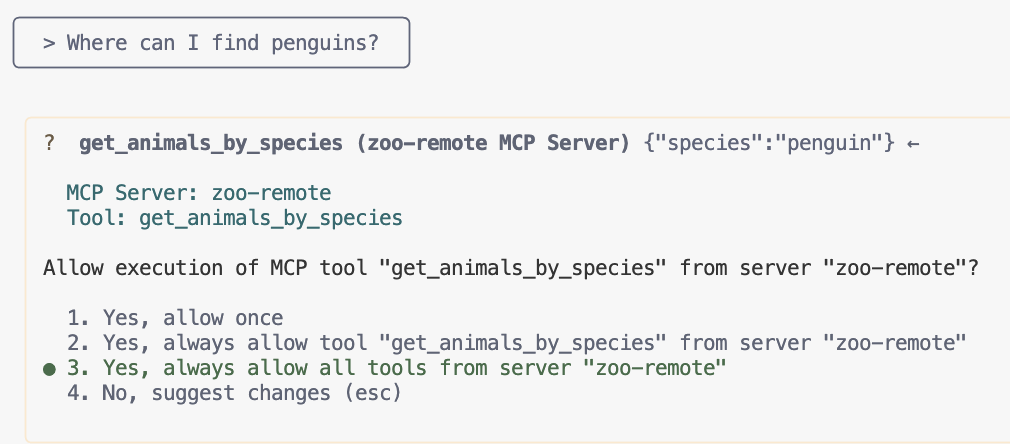
На выходе должен быть отображен правильный ответ и поле, показывающее, что использовался сервер MCP.
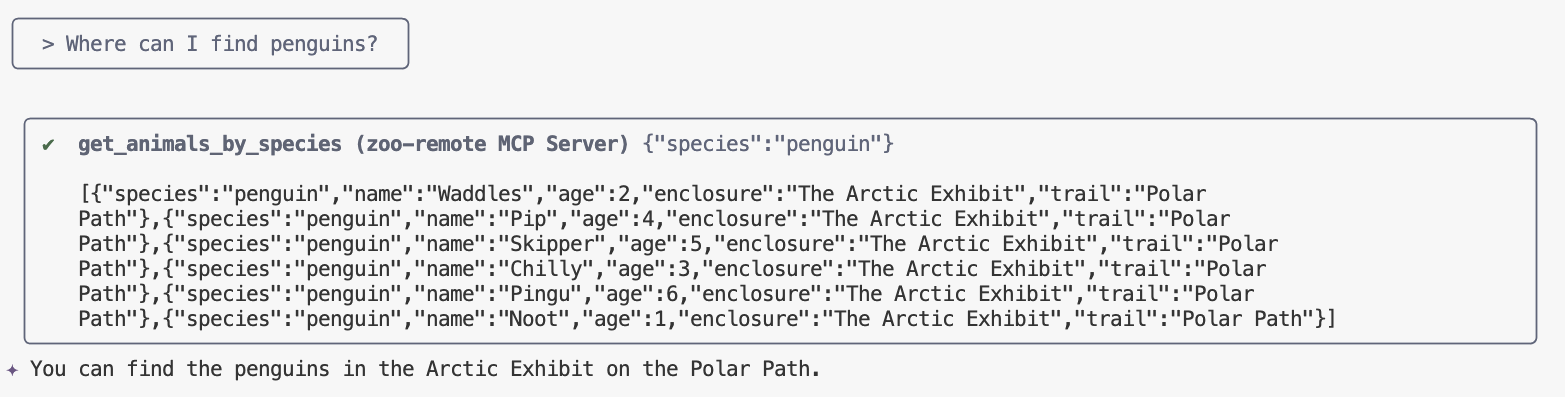
Вы это сделали! Вы успешно развернули удалённый сервер MCP в Cloud Run и протестировали его с помощью Gemini CLI.
Когда вы будете готовы завершить сеанс, введите /quit , а затем нажмите Enter , чтобы выйти из Gemini CLI.
Отладка
Если вы видите такую ошибку:
🔍 Attempting OAuth discovery for 'zoo-remote'... ❌ 'zoo-remote' requires authentication but no OAuth configuration found Error connecting to MCP server 'zoo-remote': MCP server 'zoo-remote' requires authentication. Please configure OAuth or check server settings.
Вероятно, истек срок действия ID-токена и требуется повторная настройка ID_TOKEN .
- Введите
/quitи нажмитеEnter, чтобы выйти из Gemini CLI. - Установите свой проект в терминале
gcloud config set project [PROJECT_ID] - Перезапустите с шага 2 выше.
9. (Необязательно) Проверьте вызовы инструментов в журналах сервера.
Чтобы убедиться, что ваш сервер Cloud Run MCP был вызван, проверьте журналы сервиса.
gcloud run services logs read zoo-mcp-server --region europe-west1 --limit=5
Вы должны увидеть журнал выходных данных, подтверждающий, что был выполнен вызов инструмента. 🛠️
2025-08-05 19:50:31 INFO: 169.254.169.126:39444 - "POST /mcp HTTP/1.1" 200 OK 2025-08-05 19:50:31 [INFO]: Processing request of type CallToolRequest 2025-08-05 19:50:31 [INFO]: >>> 🛠️ Tool: 'get_animals_by_species' called for 'penguin'
10. (Необязательно) Добавьте запрос MCP на сервер
Подсказка MCP может ускорить рабочий процесс для часто запускаемых подсказок, создав сокращение для более длинной подсказки.
Gemini CLI автоматически преобразует запросы MCP в пользовательские слэш-команды , чтобы вы могли вызвать запрос MCP, введя /prompt_name , где prompt_name — имя вашего запроса MCP.
Создайте командную строку MCP, чтобы можно было быстро найти животное в зоопарке, введя команду /find animal в Gemini CLI.
- Добавьте этот код в файл
server.pyнад основным сторожем (if __name__ == "__main__":)@mcp.prompt() def find(animal: str) -> str: """ Find which exhibit and trail a specific animal might be located. """ return ( f"Please find the exhibit and trail information for {animal} in the zoo. " f"Respond with '[animal] can be found in the [exhibit] on the [trail].'" f"Example: Penguins can be found in The Arctic Exhibit on the Polar Path." ) - Повторно разверните свое приложение в Cloud Run
gcloud run deploy zoo-mcp-server \ --region=europe-west1 \ --source=. \ --labels=dev-tutorial=codelab-mcp - Обновите свой ID_TOKEN для вашего удаленного сервера MCP.
export ID_TOKEN=$(gcloud auth print-identity-token) - После развертывания новой версии приложения запустите Gemini CLI.
gemini - В командной строке используйте новую пользовательскую команду, которую вы создали:
/find --animal="lions"/find lions
Вы должны увидеть, что Gemini CLI вызывает инструмент get_animals_by_species и форматирует ответ в соответствии с инструкциями MCP!
╭───────────────────────────╮
│ > /find --animal="lion" │
╰───────────────────────────╯
╭───────────────────────────────────────────────────────────────────────────────────────────────────╮
│ ✔ get_animals_by_species (zoo-remote MCP Server) get_animals_by_species (zoo-remote MCP Server) │
│ │
│ [{"species":"lion","name":"Leo","age":7,"enclosure":"The Big Cat │
│ Plains","trail":"Savannah │
│ Heights"},{"species":"lion","name":"Nala","age":6,"enclosure":"The Big Cat │
│ Plains","trail":"Savannah │
│ Heights"},{"species":"lion","name":"Simba","age":3,"enclosure":"The Big Cat │
│ Plains","trail":"Savannah │
│ Heights"},{"species":"lion","name":"King","age":8,"enclosure":"The Big Cat │
│ Plains","trail":"Savannah Heights"}] │
╰───────────────────────────────────────────────────────────────────────────────────────────────────╯
✦ Lions can be found in The Big Cat Plains on the Savannah Heights.
11. (Необязательно) Используйте Gemini Flash Lite для более быстрых ответов.
Gemini CLI позволяет вам выбрать используемую модель.
- Gemini 2.5 Pro — это современная модель мышления от Google, способная рассуждать о сложных проблемах в коде, математике и STEM, а также анализировать большие наборы данных, кодовые базы и документы, используя обширный контекст.
- Gemini 2.5 Flash — лучшая модель Google с точки зрения соотношения цены и производительности, предлагающая комплексные возможности. 2.5 Flash лучше всего подходит для крупномасштабной обработки, задач с низкой задержкой, большого объема данных, требующих размышлений, а также для агентских сценариев использования.
- Gemini 2.5 Flash Lite — самая быстрая флэш-модель Google, оптимизированная для обеспечения экономической эффективности и высокой пропускной способности.
Поскольку запросы, связанные с поиском животных в зоопарке, не требуют размышлений или рассуждений, попробуйте ускорить процесс, используя более быструю модель.
Создайте командную строку MCP, чтобы можно было быстро найти животное в зоопарке, введя команду /find animal в Gemini CLI.
- После развертывания новой версии приложения запустите Gemini CLI.
gemini --model=gemini-2.5-flash-lite - В командной строке используйте новую пользовательскую команду, которую вы создали:
/find lions
Вы по-прежнему должны увидеть, что Gemini CLI вызывает инструмент get_animals_by_species и форматирует ответ в соответствии с инструкциями MCP, но ответ должен появляться гораздо быстрее!
╭───────────────────────────╮
│ > /find --animal="lion" │
╰───────────────────────────╯
╭───────────────────────────────────────────────────────────────────────────────────────────────────╮
│ ✔ get_animals_by_species (zoo-remote MCP Server) get_animals_by_species (zoo-remote MCP Server) │
│ │
│ [{"species":"lion","name":"Leo","age":7,"enclosure":"The Big Cat │
│ Plains","trail":"Savannah │
│ Heights"},{"species":"lion","name":"Nala","age":6,"enclosure":"The Big Cat │
│ Plains","trail":"Savannah │
│ Heights"},{"species":"lion","name":"Simba","age":3,"enclosure":"The Big Cat │
│ Plains","trail":"Savannah │
│ Heights"},{"species":"lion","name":"King","age":8,"enclosure":"The Big Cat │
│ Plains","trail":"Savannah Heights"}] │
╰───────────────────────────────────────────────────────────────────────────────────────────────────╯
✦ Lions can be found in The Big Cat Plains on the Savannah Heights.
Отладка
Если вы видите такую ошибку:
✕ Unknown command: /find --animal="lions"
Попробуйте запустить /mcp , и если он выведет zoo-remote - Disconnected , возможно, придется выполнить повторное развертывание или снова выполнить следующие команды:
gcloud projects add-iam-policy-binding $GOOGLE_CLOUD_PROJECT \
--member=user:$(gcloud config get-value account) \
--role='roles/run.invoker'
export PROJECT_NUMBER=$(gcloud projects describe $GOOGLE_CLOUD_PROJECT --format="value(projectNumber)")
export ID_TOKEN=$(gcloud auth print-identity-token)
12. Заключение
Поздравляем! Вы успешно развернули систему и подключились к защищённому удалённому серверу MCP.
Перейти к следующей лаборатории
Эта лабораторная работа — первая из трёх частей. Во второй части вы будете использовать сервер MCP, созданный с помощью агента ADK.
Используйте сервер MCP в облаке с агентом ADK
(Необязательно) Очистка
Если вы не переходите к следующей лабораторной работе и хотите очистить то, что создали, вы можете удалить свой облачный проект, чтобы избежать дополнительных расходов.
Хотя Cloud Run не взимает плату, когда сервис не используется, с вас может взиматься плата за хранение образа контейнера в Artifact Registry. Удаление проекта Cloud прекращает выставление счетов за все ресурсы, используемые в этом проекте.
Если хотите, удалите проект:
gcloud projects delete $GOOGLE_CLOUD_PROJECT
Вы также можете удалить ненужные ресурсы с диска CloudShell. Вы можете:
- Удалить каталог проекта codelab:
rm -rf ~/mcp-on-cloudrun - Внимание! Следующее действие нельзя отменить! Если вы хотите удалить всё из Cloud Shell, чтобы освободить место, вы можете удалить весь домашний каталог . Убедитесь, что всё, что вы хотите сохранить, сохранено где-то ещё.
sudo rm -rf $HOME

